Việc phải nhấn cùng lúc hai nút vật lý để chụp ảnh màn hình trên iPhone đôi khi gây bất tiện và khó chịu. Với những người dùng sở hữu iPhone 15 Pro hoặc các mẫu mới hơn, bạn có thể tận dụng Nút Tác vụ (Action Button) để biến nó thành phím tắt chụp ảnh màn hình siêu tốc, giúp bạn thao tác nhanh gọn và hiệu quả hơn rất nhiều.
Hướng Dẫn Tạo Phím Tắt Chụp Màn Hình Cho Nút Tác Vụ iPhone
Nút Tác vụ trên iPhone 15 Pro mở ra nhiều khả năng tùy biến để nâng cao trải nghiệm sử dụng. Để biến nó thành công cụ chụp ảnh màn hình chỉ với một lần nhấn, bạn cần tạo một phím tắt tùy chỉnh trong ứng dụng Phím tắt (Shortcuts) của Apple, sau đó gán phím tắt này cho Nút Tác vụ.
Để tạo phím tắt chụp ảnh màn hình trên iPhone, hãy làm theo các bước sau:
- Mở ứng dụng Phím tắt (Shortcuts) trên iPhone của bạn.
- Nhấn vào biểu tượng dấu + ở góc trên bên phải màn hình.
- Trong thanh tìm kiếm, gõ “Chụp ảnh màn hình” (hoặc “Take Screenshot”) và chọn hành động tương ứng để thêm vào phím tắt.
- Sau khi hành động “Chụp ảnh màn hình” được thêm, tiếp tục gõ “Lưu vào Ảnh” (hoặc “Save to Photos”) vào thanh tìm kiếm và chọn hành động này. Cuối cùng, nhấn Xong (Done) để hoàn tất việc tạo phím tắt.
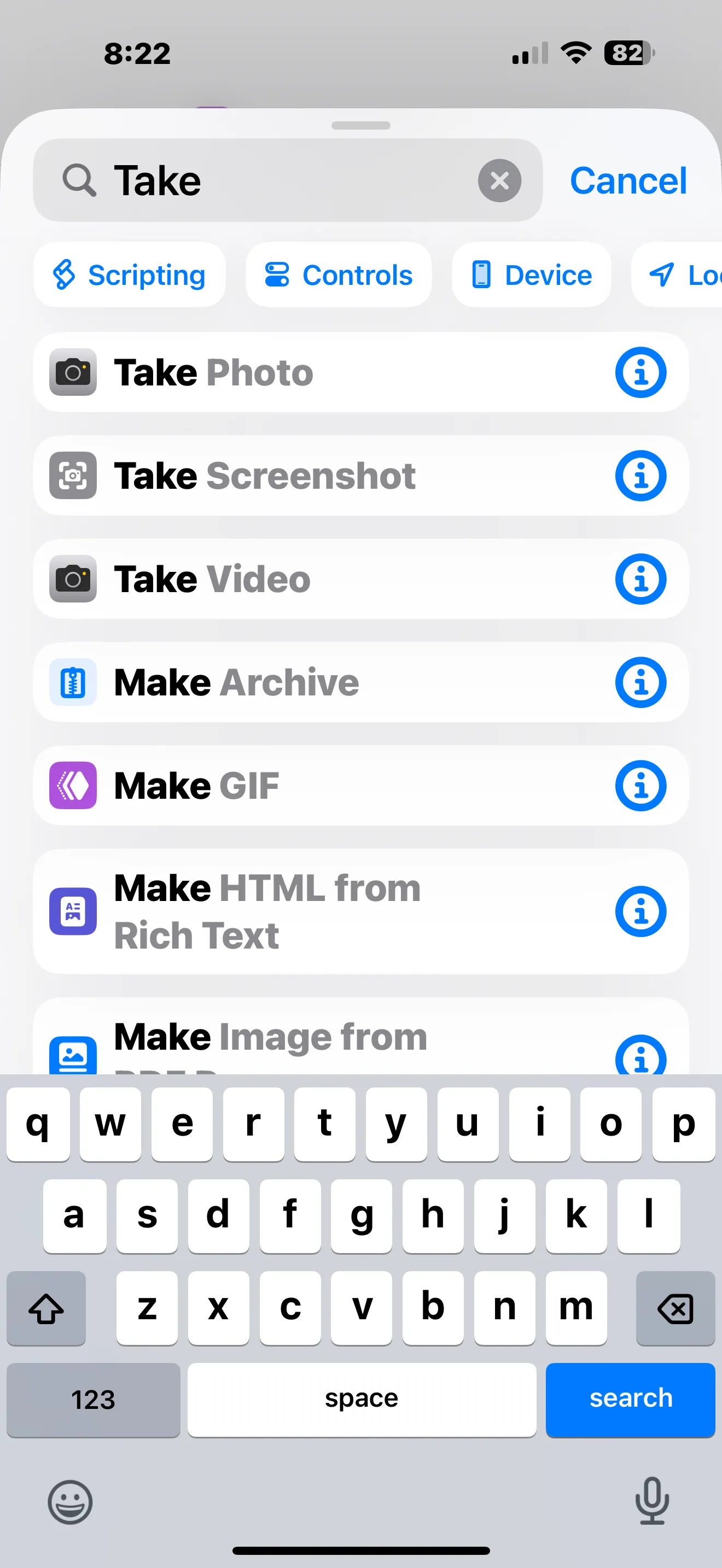 Tìm kiếm và thêm hành động Chụp ảnh màn hình trong ứng dụng Phím tắt trên iPhone
Tìm kiếm và thêm hành động Chụp ảnh màn hình trong ứng dụng Phím tắt trên iPhone
Gán Phím Tắt Chụp Ảnh Màn Hình Vào Nút Tác Vụ
Sau khi đã tạo xong phím tắt “Chụp ảnh màn hình”, bước tiếp theo là gán nó vào Nút Tác vụ (Action Button) trên iPhone của bạn để có thể sử dụng dễ dàng hơn.
- Mở ứng dụng Cài đặt (Settings) trên iPhone.
- Cuộn xuống và chọn mục Nút Tác vụ (Action Button).
- Vuốt sang trái hoặc phải trên giao diện tùy chọn Nút Tác vụ cho đến khi bạn tìm thấy mục Phím tắt (Shortcut). Sau đó, nhấn vào Chọn phím tắt (Choose a Shortcut).
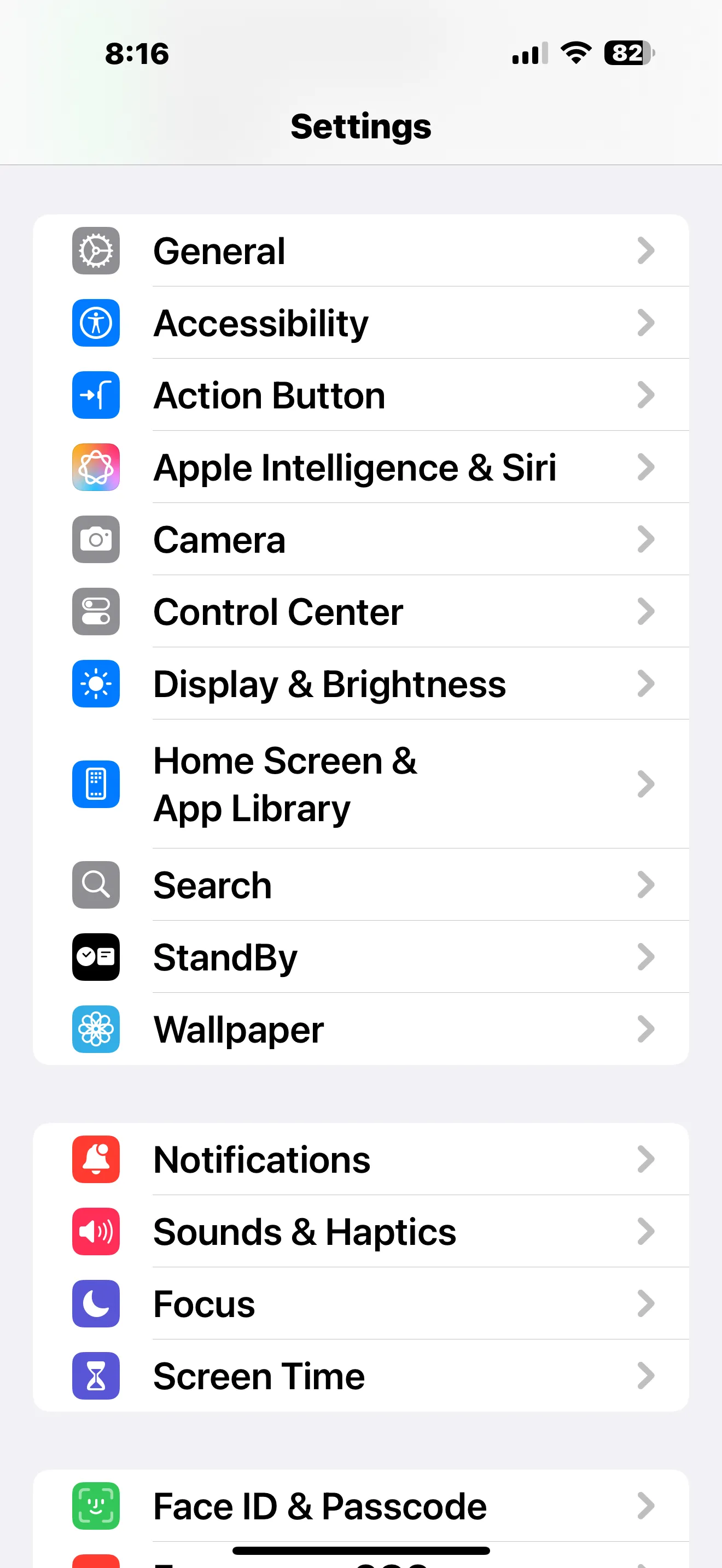 Mở ứng dụng Cài đặt để tùy chỉnh Nút Tác vụ trên iPhone 15 Pro
Mở ứng dụng Cài đặt để tùy chỉnh Nút Tác vụ trên iPhone 15 Pro
- Trong danh sách các phím tắt, tìm và chọn phím tắt Chụp ảnh màn hình mà bạn vừa tạo trước đó.
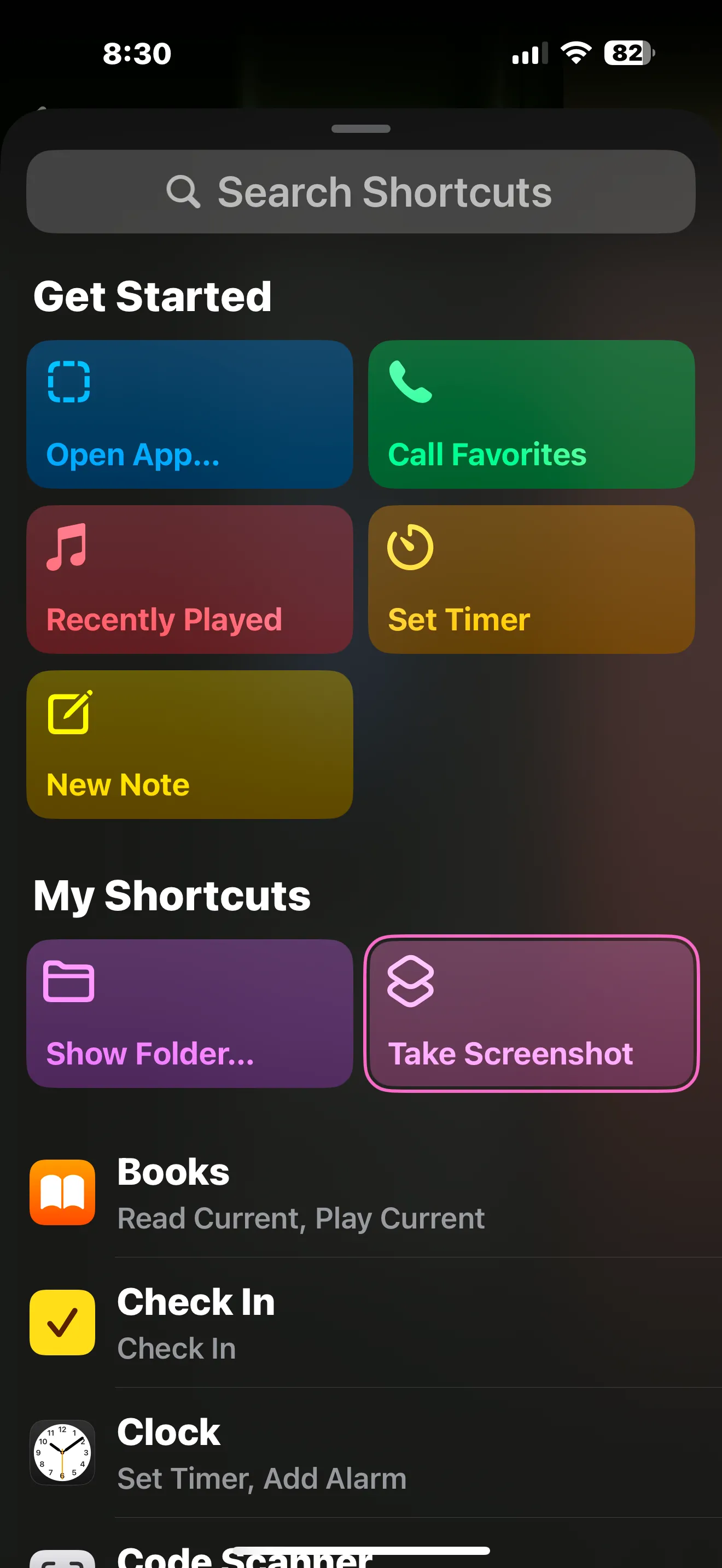 Chọn phím tắt Chụp ảnh màn hình đã tạo để gán vào Nút Tác vụ iPhone
Chọn phím tắt Chụp ảnh màn hình đã tạo để gán vào Nút Tác vụ iPhone
Từ giờ trở đi, mỗi khi bạn nhấn và giữ Nút Tác vụ trên iPhone 15 Pro, phím tắt chụp ảnh màn hình sẽ tự động chạy và ghi lại nội dung hiển thị trên màn hình của bạn. Đây là một thủ thuật công nghệ hữu ích giúp việc chụp màn hình trở nên nhanh gọn và tiện lợi hơn bao giờ hết. Nếu bạn muốn tối ưu hơn nữa, bạn cũng có thể tìm hiểu cách tạo phím tắt để dễ dàng xóa ảnh chụp màn hình không cần thiết khỏi iPhone.
Mặc dù Nút Tác vụ mang lại sự tiện lợi vượt trội cho việc chụp ảnh màn hình một chạm, nhưng nếu bạn đang sử dụng iPhone 15 hoặc các mẫu cũ hơn, vẫn có nhiều cách khác để chụp ảnh màn hình mà không cần dùng đến các nút vật lý truyền thống, như sử dụng Siri hoặc tính năng Assistive Touch. Thuthuat360.net luôn cập nhật các thủ thuật iPhone mới nhất để bạn khai thác tối đa thiết bị của mình.


